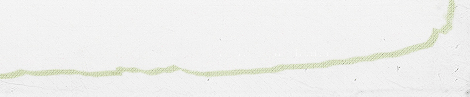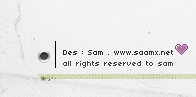8 - بعد ان تختار الأمر السابق سيظهر لك مستطيلات وأزرار [اسفل الشاشة ولكي يكتمل الأمر أو الأكشن لا بد من أكمالها لكي يصبح الأكشن صحيح
بالنسبة لمستطيل
Target أضغط على السهم الموجود على يمينه وسوف تجد السبريت التي صنعتها ضمن القائمة أخترها ونحن هنا زي ما اتفقنا انا بينسميها
swishe والصورة توضح ذلك

أما الزر اللي تحته أضغط عليه وأختر أمر
Property كما بالصورة

سيظر لك سهم على يمين المستطيل لم يكن موجود بالاول أضغط عليه وسيظهر لك قائمة فيها عدة خيارات أختر منها
Y_
طيب أيش معنى
Y_ ( معناها أن الشكل بيتحرك على المحور العمودي يعني فوق وتحت ) أما اذا اخترت X_ فسوف يتحرك على المحور الأفقي يعني يمين ويسار )

9 - آخر خطوة نقوم فيها اللي هي مستطيل
Operator
أضغط على الزر اللي فوق مستطيل
Operator سيظهر لك عدة اختيارات أختر منها أمر
(Plus)+= وتقدر تختار اللي يناسبك منها وشوف ايش يصير مع التنبيه أن لكل خيار وظيفة مختلفة حاول تكتشفها
الحين دخل القيمة اللي تناسبك في المستطيل ( اي قيمة تبغاها على سبيل المثال
10 )

ستبدو الخيارات النهائية كما بالصورة اللي تحت

وسيبدوا السكربت النهائي زي هذي الصورة

أنتهى الدرس
تمنياتي بالتوفيق للجميع